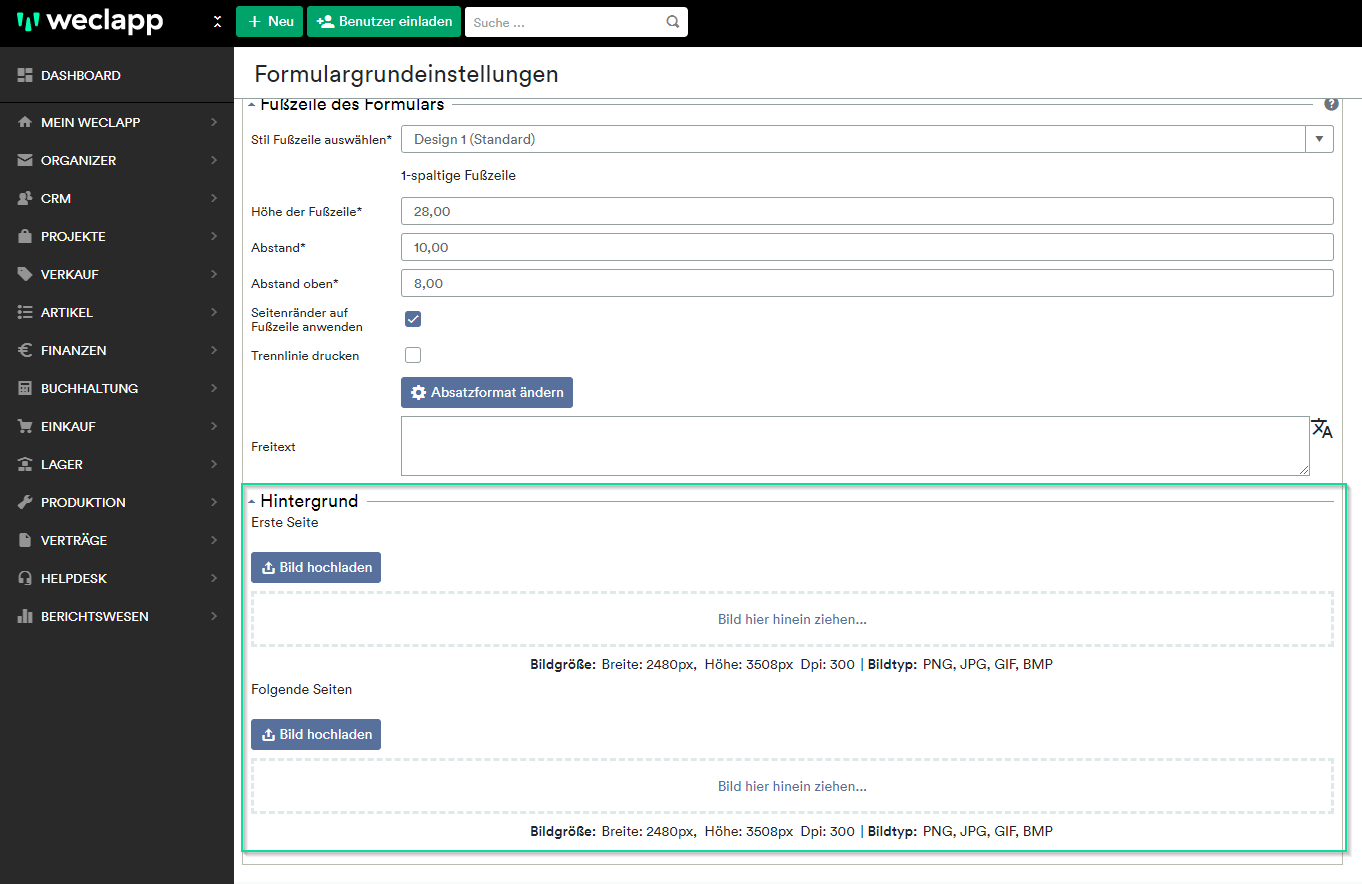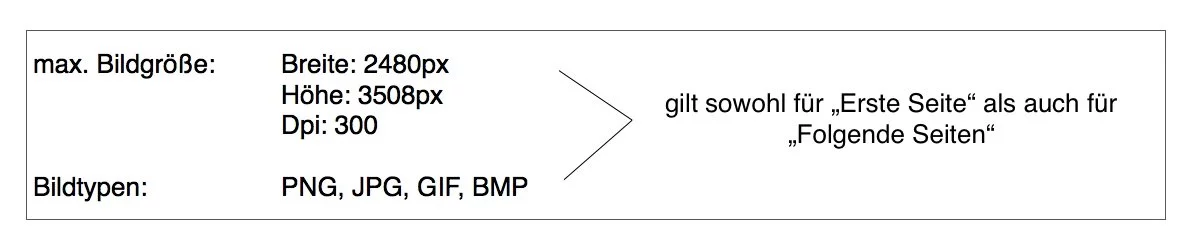Lade dein Logo und dein Hintergrundbild bereits komprimiert in weclapp hoch, um dieses für deine Formulare zu verwenden.
Logo
In den globalen Einstellungen > Formularwesen > Formulargrundeinstellungen kannst du dein eigenes Logo hochladen und somit dem Formular beifügen.
Bitte beachte dabei, dass das Logo die für weclapp maximal zulässige Bildgröße nicht überschreitet bzw. den von weclapp unterstützten Bildtyp hat.
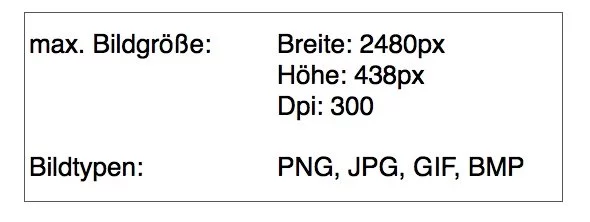
Um weitere Anpassungen für das Logo vorzunehmen gehe auf globalen Einstellungen > Formularwesen > Formularkonfiguration
Unter dem Reiter Allgemein > Stil findest du einige Optionen, die du nutzen kannst, um dein Logo deinem Formular besser anzupassen.
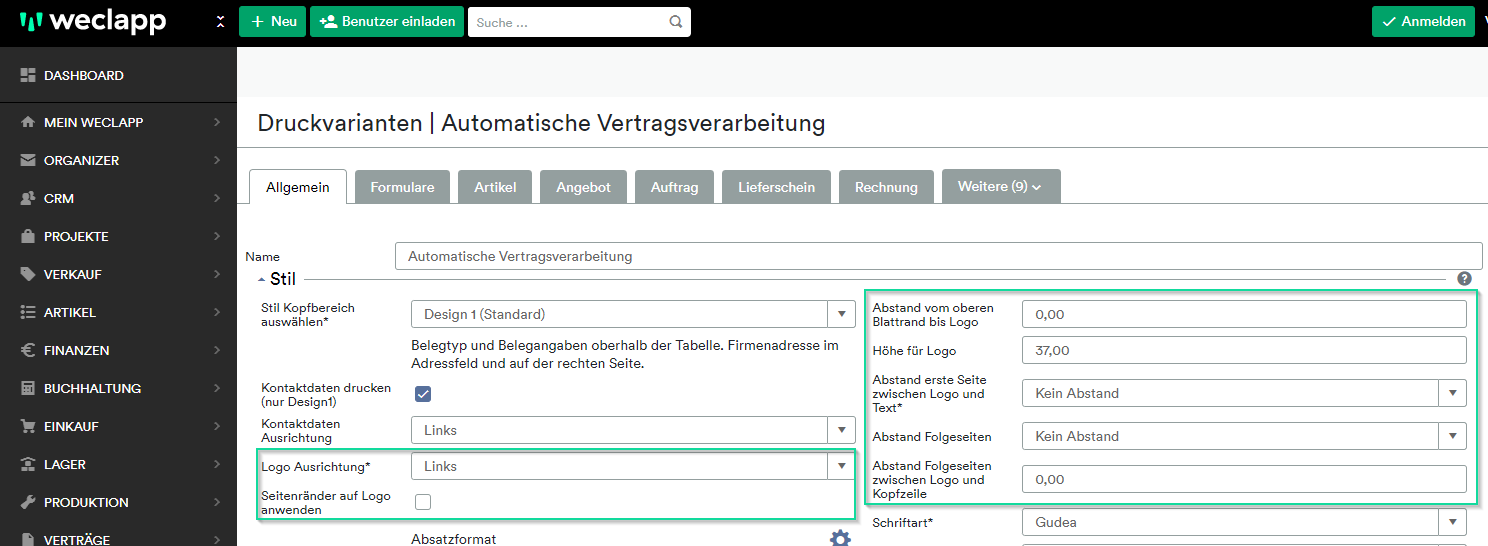
(1) Logo Ausrichtung: legt fest, ob das Logo links, rechts oder zentral im Formular platziert werden soll.
(2) Seitenränder auf Logo anwenden:
- Wenn du diese Option aktivierst, wird sein Logo erst nach dem eingestellten Seitenrand auf deinem Formular erscheinen.
- Wenn du diese Option deaktivierst, wird dein Logo direkt am Seitenrand des Formulars beginnen.
(3) Abstand vom oberen Blattrand bis Logo: bestimmt den Abstand (in mm), der zwischen dem oberen Blattrand und dem Logo eingehalten werden soll.
(4) Höhe für Logo: bestimmt die Größe des Logos (in mm)
(5) Abstand erste Seite zwischen Logo und Text: legt den Abstand von der untersten Kante Ihres Logos bis zum Anfang des nachfolgenden Textes fest. Liegt dieser z. B. bei 10 mm, bedeutet das, dass zwischen Logo und Textanfang ein Abstand von (umgerechnet) 1 cm liegt.
(6) Abstand Folgeseiten zwischen Logo und Kopfzeile: legt den Abstand deines Logos von der Kopfzeile fes.t
Hintergrund
In den globalen Einstellungen > Formularwesen > Formulargrundeinstellungen bietet dir weclapp hier die Möglichkeit, ein Hintergrundbild auf deinen Formularen aufzudrucken.
Hierbei gibt es vier verschiedene Variationen:
- Hintergrund auf der ersten Seite, aber auf den darauffolgenden Seiten nicht
- Hintergrund auf der ersten Seite und auf den darauffolgenden Seiten
- Kein Hintergrund auf der ersten Seite, aber dafür auf den darauffolgenden Seiten
- Kein Hintergrund auf der ersten Seite und kein Hintergrund auf den darauffolgenden Seiten
Bitte beachte auch hier, dass das Bild, welches du als Hintergrund verwenden möchtest, die maximal zulässige Bildgröße nicht überschreitet bzw. den von weclapp unterstützten Bildtyp hat.
Folgende Einträge in unserer Knowledge Base könnten dich auch interessieren:
Warum wird das Logo nur auf der 1. Seite gedruckt und wo passe ich die Einstellungen an?
Können Formulare auch für verschiedene Vertriebswege konfiguriert werden?